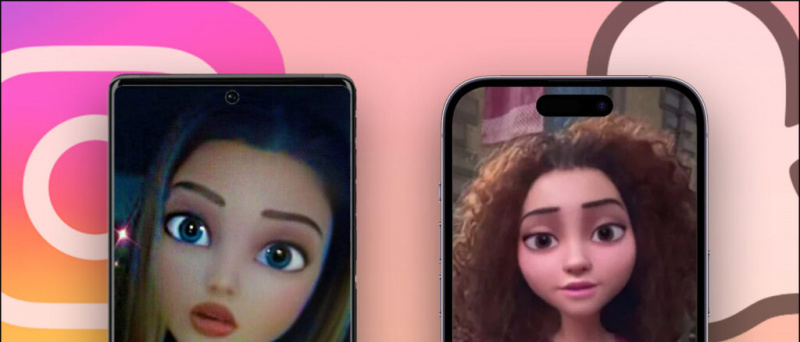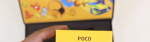Zoom , Google Meet , i Equips de Microsoft són sens dubte les plataformes més utilitzades per a videotrucades de grup. I, per sort, les tres plataformes us permeten difuminar el vostre fons per amagar distraccions vergonyoses i protegir la vostra privadesa. En aquest article, us explicarem com podeu fer-ho difuminar el fons a Zoom, Google Meet i Microsoft Teams .
Difuminar el fons a Zoom, Google Meet i Microsoft Teams
Taula de continguts

com puc eliminar un dispositiu del meu compte de Google
A les videoconferències, el desenfocament de fons pot ser una característica important per a molta gent. No només fa que els altres se centrin en tu, sinó que també t’ajuda a xatejar a la teva zona de confort sense preocupar-te de l’habitació desordenada o de la teva mascota jugant a casa. Tothom es concentrarà en tu i no en el que hi ha darrere.
Tant si feu servir Zoom, Google Meet o Microsoft Teams, a continuació, hem esmentat una guia pas a pas per utilitzar la funció de desenfocament de fons en totes aquestes plataformes de videoconferència.
Difuminar el fons amb zoom
Abans d’unir-vos a una reunió
- Obriu el client Zoom al vostre PC.
- Feu clic a la icona d'engranatge que hi ha a l'extrem superior dret per obrir-la Configuració .

- Seleccioneu Fons i filtres des de la barra lateral de l'esquerra.

- A Fons virtuals, seleccioneu Difuminar .
Durant una reunió en curs

- Durant una reunió, feu clic a fletxa cap amunt al costat de Stop Video.
- Fer clic a Trieu Fons virtual .
- A continuació, seleccioneu el fitxer Difuminar efecte de fons.
Aquí hi ha més informació com difuminar el fons a Zoom Meeting! També hem esmentat un mètode alternatiu per si no voleu utilitzar aquesta opció. Si utilitzeu un telèfon mòbil per assistir a reunions, aquí teniu el truc per difuminar el fons a Zoom per a Android i iOS.
Difuminar els antecedents a Google Meet
- Obert Google Meet web: introduïu el vostre codi per unir-vos a una reunió o iniciar la vostra pròpia reunió.
- Un cop a la reunió, toqueu el botó menú de tres punts a l'extrem inferior dret.

- Fer clic a Canvia el fons .

- Ara seleccioneu Difuminar el fons de les opcions disponibles a la part superior.

- També podeu seleccionar el fitxer Desenfoca lleugerament el fons opció si voleu un efecte de desenfocament reduït.
Google Meet també us permet aplicar l'efecte de desenfocament abans d'unir-vos a una reunió. Quan estigueu a la pantalla d’unió, toqueu els tres punts de la part superior dreta. A continuació, seleccioneu 'Activa el desenfocament de fons'.
Llegiu en detall a mitjançant la funció de desenfocament de fons a Google Meet.
Difuminar els antecedents als equips de Microsoft
Abans que comenci una reunió
Quan us uniu a una reunió programada a Microsoft Teams, teniu l'opció d'afegir un efecte de desenfocament al vostre vídeo.
- Obriu Microsoft Teams i seleccioneu una reunió programada per unir-vos-hi.
- A la pantalla següent, feu clic a Uneix-te . Ara veureu la configuració del vídeo a la pantalla.

- Activeu la commutació situada al costat de la icona de vídeo per activar la funció de desenfocament de fons.

L'efecte de desenfocament es reflectirà a la pantalla de previsualització. Ara podeu prémer Unir-se ara per iniciar la reunió.
com eliminar una foto del compte de Gmail
Durant una reunió
- Durant una reunió, feu clic a tres punts (...) al costat de la icona de penjar.
- Fer clic a Mostra els efectes de fons .
- Seleccioneu Difuminar per difuminar el fons.
Llegiu en detall a com difuminar el fons als equips de Microsoft .
Finalitzant
Tot es tractava de com es pot difuminar el fons en videotrucades a Zoom, Google Meet i Microsoft Teams. Proveu els tres i feu-me saber quin us proporciona la millor qualitat mentre utilitzeu la funció de desenfocament de fons. En cas d’algun problema o consulta, no dubteu a posar-vos en contacte amb els comentaris següents.
Llegiu també Mega comparació: Zoom vs. Skype vs. Microsoft Teams vs. Google Meet vs. Google Duo vs. Messenger Rooms
Comentaris de FacebookTambé ens podeu seguir per obtenir notícies tecnològiques instantànies a Google Notícies o per obtenir consells i trucs, ressenyes de telèfons intel·ligents i gadgets, uniu-vos Gadgets Per utilitzar el grup Telegram o subscriviu-vos per obtenir els darrers vídeos de ressenyes Gadgets per utilitzar el canal de Youtube.